
در این مقاله - راه هایی برای اصلاح مشکلات سیستم عامل رایج به طور خودکار با نرم افزار رایگان برای اصلاح خطاهای ویندوز. بعضی از آنها جهانی هستند، دیگران برای وظایف خاصی مناسب هستند: به عنوان مثال، به منظور حل مشکلات دسترسی به شبکه و اینترنت، ارتباطات فایل ها و غیره را اصلاح کنید.
اجازه بدهید به شما یادآوری کنم که همچنین امکانات داخلی برای اصلاح خطاها وجود دارد - عیب یابی ابزارهای ویندوز 10 (به طور مشابه در نسخه های قبلی سیستم).- fixwin 10
- پاک کننده کسپرسکی
- جعبه ابزار تعمیر ویندوز
- دکتر عزیزم
- مایکروسافت آسان تعمیر
- Fix Extension Fixer و UVK
- عیب یابی ویندوز
- Anvisoft PC Plus.
- تعمیر آداپتور خالص.
- avz
fixwin 10
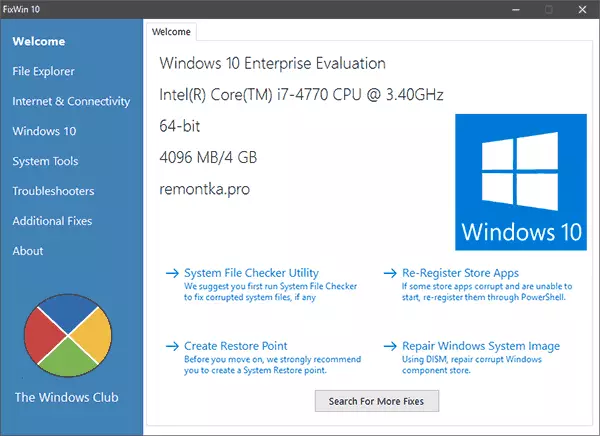
پس از انتشار ویندوز 10 به شدت برنامه محبوبیت را به دست آورد Fixwin 10. با وجود نام، آن را نه تنها برای ده ها تناسب است، بلکه برای نسخه های قبلی OS - تمام پنجره های ویندوز 10 خطا در ابزار به بخش مناسب سپرده می شود و بخش های باقی مانده به همان اندازه برای تمام آخرین سیستم عامل های مایکروسافت مناسب هستند.
در میان مزایای برنامه - عدم نیاز به نصب، مجموعه گسترده ای از اصلاحات اتوماتیک برای خطاهای معمول و رایج (منوی شروع کار، برنامه ها و میانبرها راه اندازی نمی شود، یک ویرایشگر رجیستری یا مدیر وظیفه ، و غیره)، و همچنین اطلاعات مربوط به روش اصلاح دستی این خطا برای هر مورد (به عنوان مثال در تصویر زیر را ببینید). اشکال اصلی برای کاربر ما زبان رابط روسی نیست.
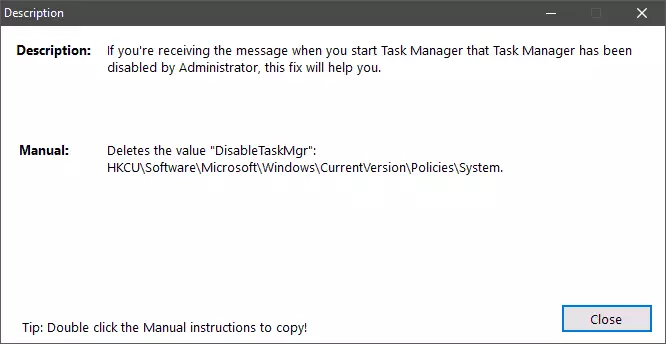
به طور دقیق در مورد استفاده از برنامه و از کجا دانلود FixWin 10 در کتابچه راهنمای کاربر، ویندوز FixWin 10 خطا.
پاک کننده کسپرسکی
به تازگی، در وب سایت رسمی Kaspersky، یک ابزار پاک کننده Kaspersky رایگان رایگان به نظر می رسد، که نه تنها می تواند کامپیوتر را از فایل های غیر ضروری تمیز، بلکه رایج ترین رایات رایج ترین ویندوز 10، 8 و ویندوز 7، از جمله:
- اصلاح EXE، LNK، انجمن های فایل های بت و دیگران.
- اصلاح یک مدیر وظیفه مسدود شده، ویرایشگر رجیستری و سایر عناصر سیستم، اصلاح جایگزینی آنها.
- تنظیمات سیستم را تغییر دهید.
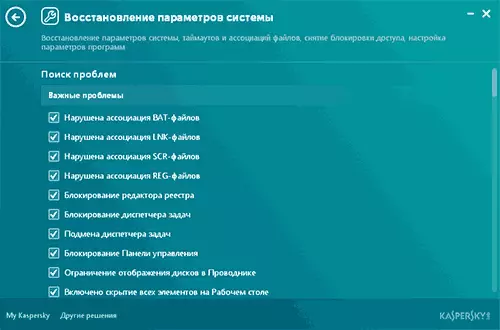
مزایای برنامه یک سادگی استثنایی برای کاربر تازه کار، زبان رابط روسی و تفکر رفع (چیزی بعید است که در سیستم شکست بخورد، حتی اگر شما یک کاربر مبتدی هستید). برای جزئیات بیشتر در مورد استفاده: تمیز کردن کامپیوتر و خطاهای صحیح در برنامه پاک کننده کسپرسکی.
جعبه ابزار تعمیر ویندوز
Windows Repair Toolbox مجموعه ای از خدمات رایگان برای از بین بردن طیف گسترده ای از عیب یابی ویندوز و دانلود محبوب ترین نرم افزار شخص ثالث برای این اهداف است. با استفاده از ابزار شما می توانید مشکلات را با شبکه حل کنید، برنامه های مخرب را بررسی کنید، هارد دیسک و RAM را بررسی کنید، اطلاعات مربوط به رایانه یا تجهیزات لپ تاپ را مشاهده کنید.
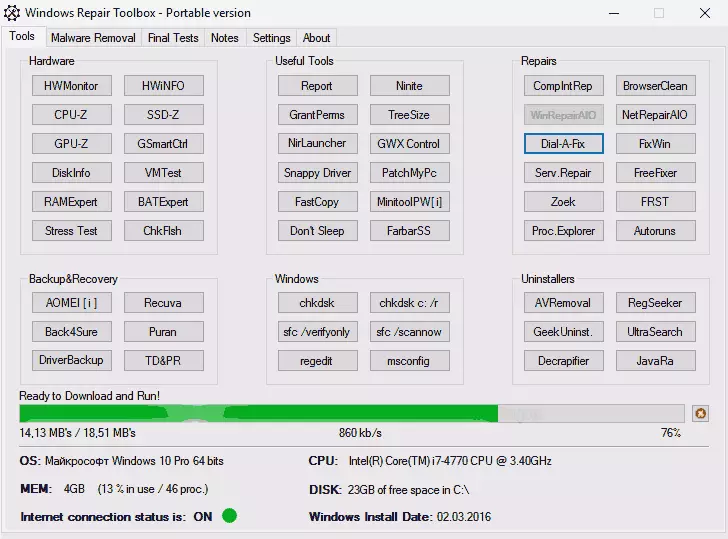
جزئیات در مورد استفاده از ابزار و ابزار قابل دسترس برای از بین بردن خطاها و گسل های گسل در بررسی با استفاده از جعبه ابزار تعمیر ویندوز برای اصلاح خطاهای ویندوز.
دکتر عزیزم
دکتر Kerish Doctor یک برنامه خدمات کامپیوتری است، تمیز کردن آن از "زباله" دیجیتال و سایر وظایف، اما در چارچوب این مقاله ما فقط در مورد امکانات حذف مشکلات ویندوز مشترک صحبت خواهیم کرد.
اگر در پنجره اصلی برنامه برای وارد کردن بخش "سرویس" - "حل مشکلات با کامپیوتر"، لیستی از اقدامات موجود برای به طور خودکار خطاهای ویندوز 10، 8 (8.1) و ویندوز 7 را اصلاح کنید.
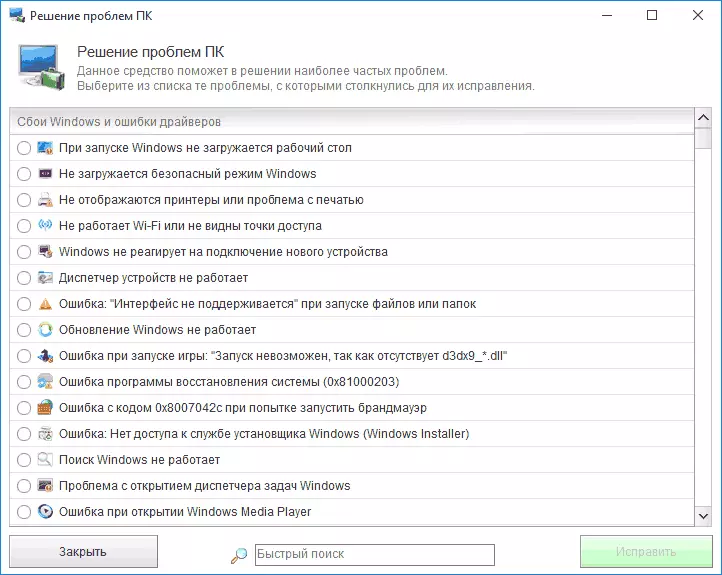
در میان آنها اشتباهات معمول مانند:
- به روز رسانی ویندوز کار نمی کند، سیستم های سیستم راه اندازی نمی شوند.
- جستجوی ویندوز کار نمی کند
- Wi-Fi کار نمی کند و یا نکات دسترسی قابل مشاهده نیست.
- دسکتاپ بوت نمی شود
- مشکلات انجمن های فایل (میانبرها و برنامه ها باز نمی شود، و همچنین سایر انواع مهم فایل ها).
این یک لیست کامل از اصلاحات خودکار در دسترس نیست، با احتمال بالایی از آن شما می توانید مشکل خود را تشخیص دهید اگر آن را به ویژه خاص نیست.
این برنامه پرداخت می شود، اما در طول دوره آزمایشی بدون محدودیت عملکردها کار می کند، که به شما امکان می دهد مشکلات را با سیستم اصلاح کنید. شما می توانید نسخه آزمایشی آزمایشی دکتر Kerish را از سایت رسمی https://www.kerish.org/ru/ دانلود کنید
مایکروسافت آن را تعمیر (تعمیر آسان)
یکی از برنامه های شناخته شده (یا خدمات) به طور خودکار تصحیح اشتباهات مرکز راه حل های IT مایکروسافت است که به شما اجازه می دهد یک راه حل برای مشکل خود را انتخاب کنید و یک ابزار کوچک را دانلود کنید که می تواند آن را در سیستم شما تعمیر کند.
به روز رسانی 2017: مایکروسافت رفع آن را به همه چیزهایی که من متوقف شد، نزدیک شد، اما در حال حاضر رفع رفع آسان در دسترس است، به عنوان فایل های عیب یابی جداگانه در وب سایت رسمی دانلود شده است https://support.microsoft.com/ru-ru/help/2970908/how- -Ouse-Microsoft-Easy-Fix-solutions
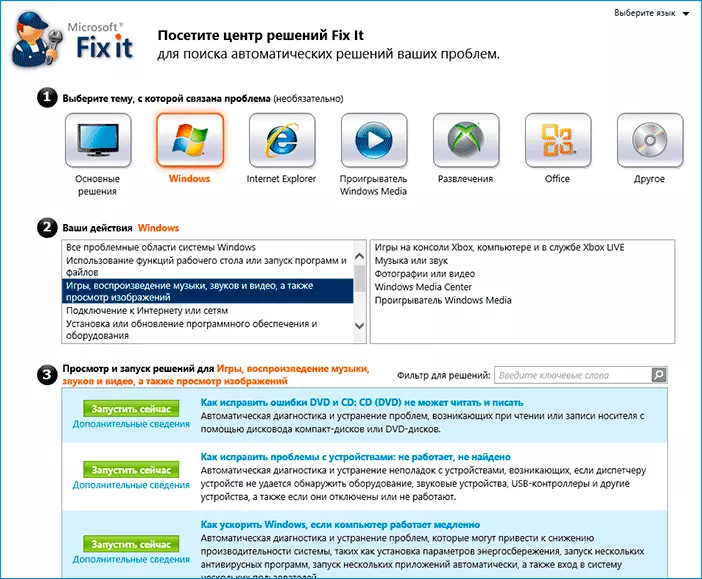
با استفاده از مایکروسافت رفع آن در چند مرحله ساده رخ می دهد:
- شما "موضوع" مشکل خود را انتخاب می کنید (متاسفانه تصحیح خطا ویندوز عمدتا برای ویندوز 7 و XP، و برای نسخه هشتم - نه).
- در صورت لزوم، بخش "اتصال به اینترنت و شبکه ها" را مشخص کنید، از فیلد "فیلتر برای راه حل" استفاده کنید تا سریعا اصلاح خطا را پیدا کنید.
- شما یک توضیح متن از حل یک مشکل را بخوانید (بر روی هدر خطا کلیک کنید)، و همچنین، در صورت لزوم، برنامه Microsoft Fix IT را دانلود کنید تا به صورت خودکار خطا را اصلاح کنید (روی دکمه "شروع کن" کلیک کنید).

شما می توانید با مایکروسافت آشنا شوید و آن را در وب سایت رسمی رفع کنید http://support2.microsoft.com/fixit/en.
Fix Extension Fixer و Ultra Virus Killer
File Extension Fixer و Scanner Ultra Virus - دو نرم افزار از یک توسعه دهنده. اولین بار کاملا رایگان است، دوم پرداخت می شود، اما بسیاری از توابع، از جمله اصلاح خطاهای گسترده ویندوز بدون خرید مجوز.
اولین برنامه، Fixer Extension File، در درجه اول برای اصلاح انجمن های فایل ویندوز در نظر گرفته شده است: EXE، MSI، REG، BAT، CMD، COM و VBS. در همان زمان، در صورتی که شما فایل های .exe را اجرا نکنید برنامه در وب سایت رسمی http://www.carifred.com/exefixer/ در هر دو فایل اجرایی معمولی و همچنین فایل .com موجود است.
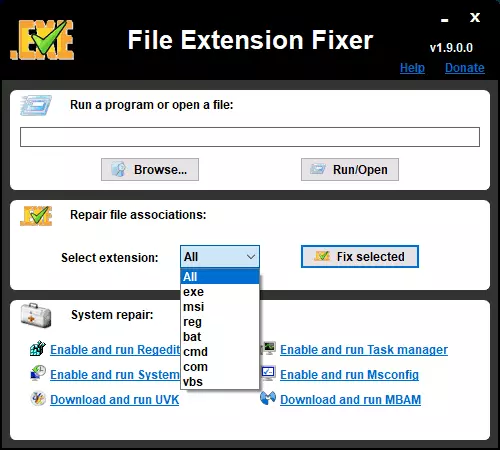
برخی از رفع اضافی در بخش برنامه های تعمیر سیستم در دسترس هستند:
- اگر شروع به کار نکنید، ویرایشگر رجیستری را فعال کنید و راه اندازی کنید.
- فعال کردن و راه اندازی سیستم بازگردانی.
- فعال کردن و راه اندازی مدیر وظیفه یا msconfig.
- دانلود و اجرای Malwarebytes Antimalware برای بررسی یک کامپیوتر برای برنامه های مخرب.
- دانلود و اجرای UVK - این مورد دریافت و نصب دوم از برنامه ها - Ultra Virus Killer، همچنین حاوی پنجره های پیشرفته است.
اصلاح خطاهای معمول ویندوز در UVK را می توان در تعمیر سیستم یافت - رفع برای بخش های رایج ویندوز مشترک، با این حال، موارد دیگر در لیست نیز می تواند مفید باشد در هنگام عیب یابی سیستم (پارامترهای بازنشانی، جستجو برای برنامه های ناخواسته، رفع میانبرهای مرورگر، فعال کردن منوی F8 در ویندوز 10 و 8، تمیز کردن حافظه پنهان و حذف فایل های موقت، نصب اجزای سیستم ویندوز، و غیره).
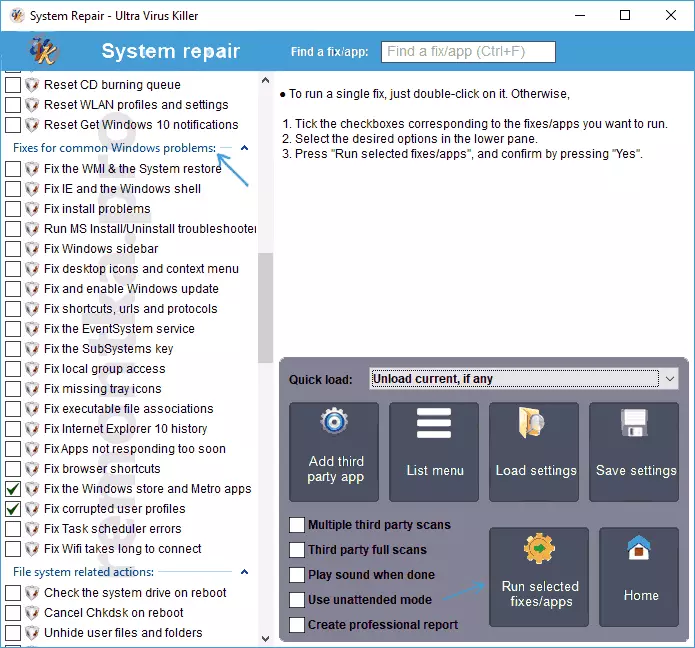
پس از اصلاحات لازم انتخاب شد (علامت گذاری شده با علامت چک)، روی دکمه "Run Fixes / Apps" کلیک کنید تا شروع به استفاده از تغییرات، برای استفاده از یک اصلاح، فقط روی آن را در لیست دوبار کلیک کنید. رابط کاربری به زبان انگلیسی، اما بسیاری از موارد، من فکر می کنم، تقریبا به تقریبا هر کاربر قابل درک است.
عیب یابی ویندوز
اغلب کنترل پنل کنترل نشده ویندوز 10، 8.1 و 7 - عیب یابی نیز می تواند به صورت خودکار تنظیم شده و ثابت شود. بسیاری از خطاها و مشکلات با تجهیزات.

اگر شما عیب یابی را در پنل کنترل باز کنید، بر روی «مشاهده همه دسته ها» مورد کلیک کنید، به لیست کامل از تمام رفع های اتوماتیک که قبلا در سیستم شما ساخته شده اند و نیازی به برنامه های شخص ثالث نداشته باشید، در دسترس نیستید. اجازه ندهید در همه موارد، اما اغلب این بودجه واقعا به شما اجازه می دهد مشکل را اصلاح کنید.
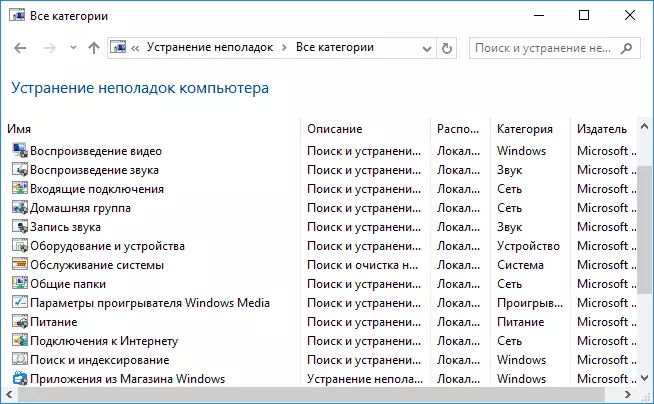
Anvisoft PC Plus.
Anvisoft PC Plus - یک برنامه اخیر برای حل مشکلات مختلف با ویندوز. اصل کار آن شبیه سرویس مایکروسافت IT IT است، اما من فکر می کنم تا حدودی راحت تر است. یکی از مزایا - رفع کار برای آخرین نسخه های ویندوز 10 و 8.1.
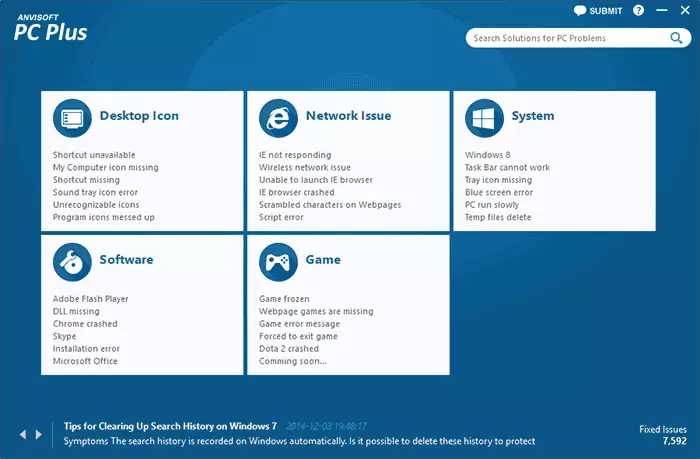
کار با برنامه به شرح زیر است: در صفحه اصلی، شما نوع مشکل را انتخاب می کنید - خطاهای میانبرهای دسکتاپ، اتصال به شبکه و اینترنت، سیستم ها، راه اندازی برنامه ها یا بازی ها.
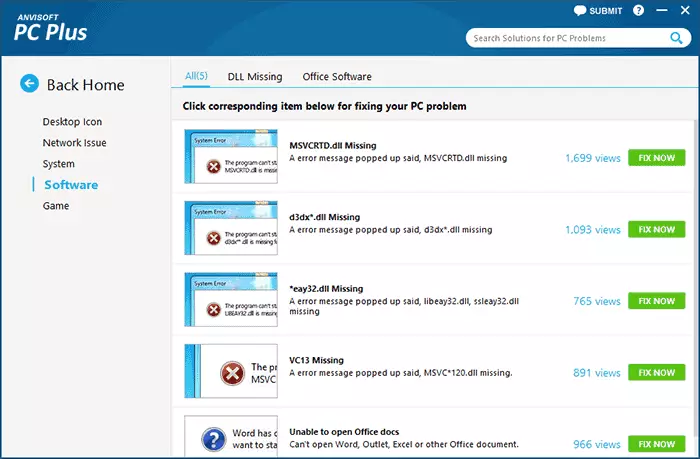
گام بعدی این است که یک خطای خاصی را پیدا کنید که می خواهید اصلاح کنید و دکمه "Fix Now" را فشار دهید، پس از آن PC Plus به طور خودکار اقدامات را برای حل مشکل انجام می دهد (برای اکثر وظایف شما نیاز به اتصال به اینترنت برای دانلود فایل های لازم )
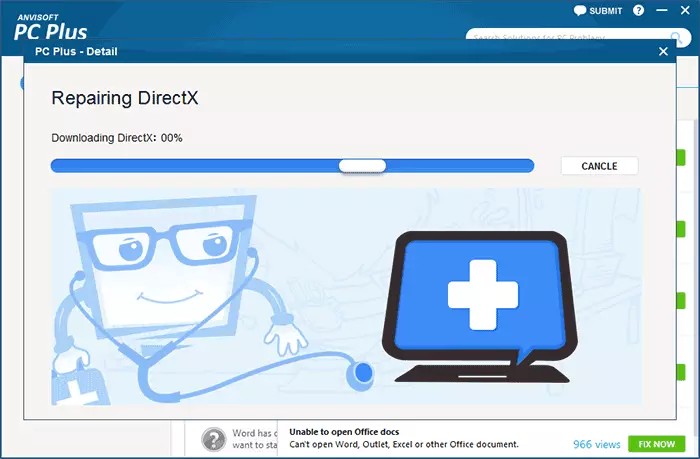
از معایب برای کاربر - فقدان یک زبان رابط روسی و مقدار نسبتا کمی از راه حل های موجود (هر چند، تعداد آنها در حال رشد است)، اما در حال حاضر اصلاحات در برنامه برای:
- اکثر خطاهای برچسب
- خطاها "شروع برنامه غیر ممکن است، زیرا فایل DLL بر روی کامپیوتر گم شده است."
- خطاهای هنگام باز کردن ویرایشگر رجیستری، مدیر وظیفه.
- راه حل هایی برای از بین بردن فایل های موقت، خلاص شدن از صفحه آبی از مرگ و مانند آن.
خوب، مزیت اصلی - بر خلاف صدها برنامه دیگر که در اینترنت زبان انگلیسی فراوان هستند و "Free PC Fixer" نامیده می شوند، "DLL Fixer" نامیده می شوند و به همین ترتیب PC Plus چیزی را برای ایجاد نرم افزار ناخواسته ایجاد نمی کند در کامپیوتر شما (به هر حال، در زمان نوشتن این مقاله).
قبل از استفاده از این برنامه، توصیه می کنیم یک نقطه بازیابی سیستم ایجاد کنید و PC Plus را از سایت رسمی دانلود کنید http://www.anvisoft.com/anvi-pc-plus.html
تعمیر NetAdapter همه در یک
برنامه تعمیر آداپتور خالص برای اصلاح انواع خطاهای مرتبط با شبکه و اینترنت در ویندوز طراحی شده است. اگر نیاز دارید، مفید خواهد بود:
- پاک کردن و رفع فایل میزبان
- فعال کردن اترنت و آداپتورهای شبکه بی سیم
- تنظیم مجدد WinSock و TCP / IP پروتکل
- Clear DNS Cache، جداول مسیریابی، اتصالات IP روشن استاتیک
- بازنگری NetBios
- و خیلی بیشتر.
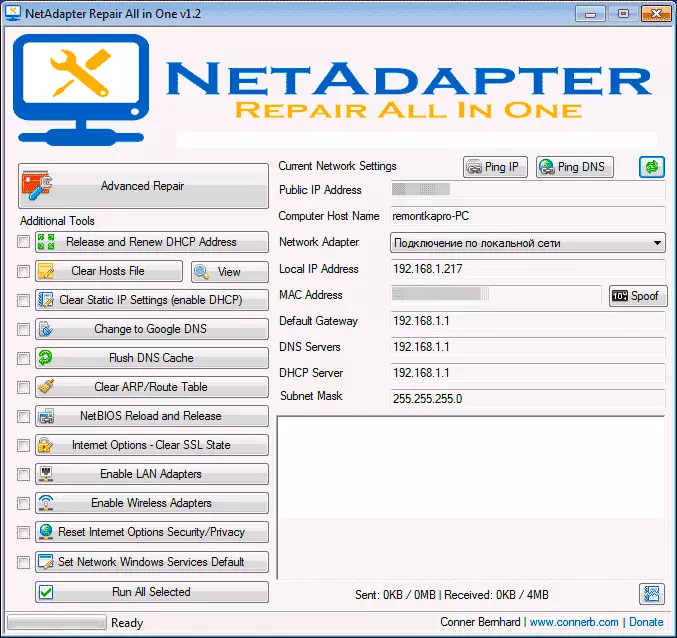
ممکن است چیزی که به نظر می رسد به نظر می رسد و روشن نیست، اما در مواردی که سایت ها باز نمی شود و یا پس از حذف آنتی ویروس متوقف می شود کار اینترنت، غیر ممکن است به تماس و همکلاسی ها، و همچنین در بسیاری از شرایط دیگر این برنامه می تواند کمک کند شما و خیلی سریع (درست است، ارزش درک آنچه شما انجام می دهید، در غیر این صورت نتایج می تواند معکوس باشد).
برای کسب اطلاعات بیشتر در مورد برنامه و در دانلود آن به کامپیوتر: اصلاح خطاهای شبکه در تعمیرات Netadapter PC.
ابزار آنتی ویروس AVZ.
علیرغم این واقعیت که عملکرد اصلی ابزار ضد ویروس AVZ یک جستجو برای حذف تروجان، نرم افزارهای جاسوسی و ابزارهای تبلیغاتی مزاحم از یک کامپیوتر است، همچنین شامل یک ماژول بازیابی سیستم کوچک، اما کارآمد برای شبکه های تصفیه اتوماتیک و خطاهای اینترنت، هادی، فایل انجمن ها و دیگر.
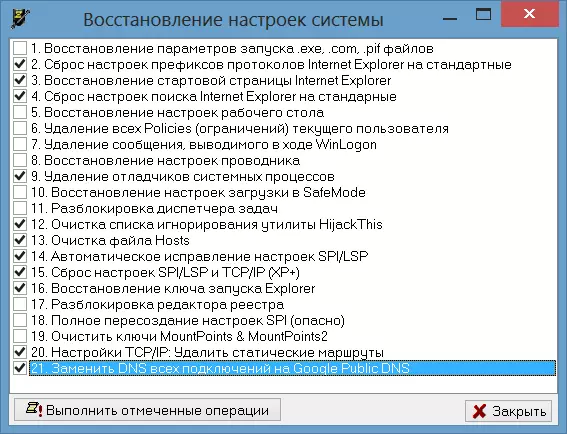
برای باز کردن این توابع در برنامه AVZ، روی File کلیک کنید - "سیستم بازگردانی" و بررسی عملیات هایی که باید اعدام شوند. برای اطلاعات بیشتر، شما می توانید اطلاعات بیشتری در وب سایت رسمی توسعه دهنده z-oleg.com در بخش "اسناد AVZ" - "تجزیه و تحلیل و عملکرد بازیابی" پیدا کنید (شما می توانید برنامه را دانلود و دانلود کنید).
شاید این همه باشد - اگر چیزی برای اضافه کردن وجود دارد، نظرات را ترک کنید. اما فقط در مورد چنین خدماتی به عنوان Auslogics Boostspeed، CCleaner (به استفاده از CCleaner با سود) - از آنجا که این دقیقا همان چیزی نیست که ما در مورد این مقاله صحبت می کنیم. اگر شما نیاز به اصلاح خطاهای ویندوز 10، توصیه می کنم به بخش "اصلاح خطا" در این صفحه مراجعه کنید: دستورالعمل برای ویندوز 10.
